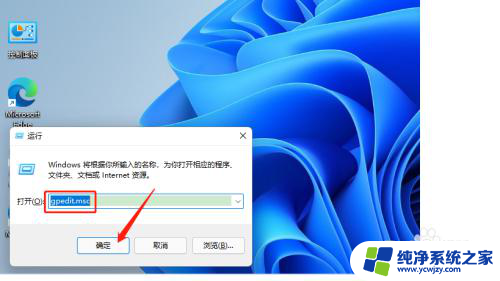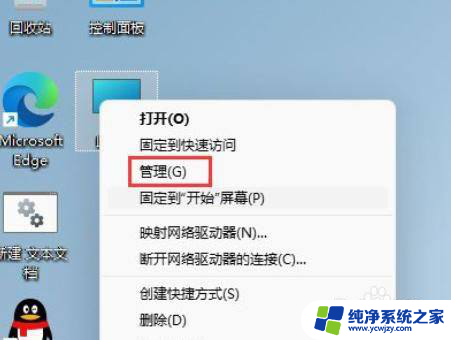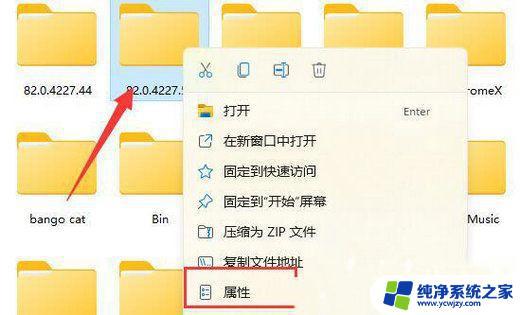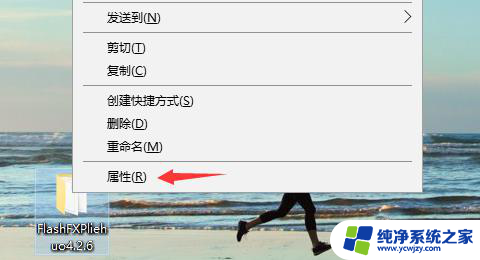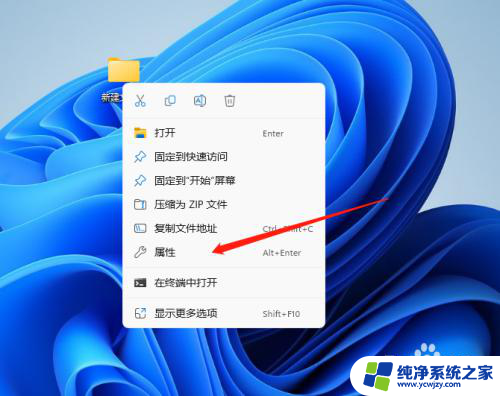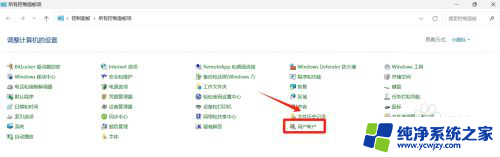win11账户是管理员还提示需要权限怎么办 win11管理员权限设置
Win11是微软最新发布的操作系统,拥有更加强大的性能和更丰富的功能,有时候我们在使用Win11账户时会遇到管理员权限不足的问题,提示需要权限。当遇到这种情况时,我们应该如何处理呢?在Win11中,管理员权限的设置是非常重要的,它可以决定我们在系统中的操作权限和范围。我们可以通过一些简单的步骤来解决这个问题,确保我们能够顺利地使用Win11的各项功能。
windows11为什么是管理员但还是没有权限?
这个是因为即使是管理员,也有两种运行模式:一种是双击”运行“或者右击”运行“;另外一种是右击,选择”以管理员身份运行“。
解释:出现没管理员权限的时候,说明此操作需要更改系统配置。如注册表信息,此时就不能用普通权限运行,需要右击选择”以管理身份运行“即可,之后不会在出现此提示。
解决方法一:
1、首先按下键盘上的“win+r”组合键打开运行。

2、接着在弹出的运行框中输入“gpedit.msc”,按下回车确定。
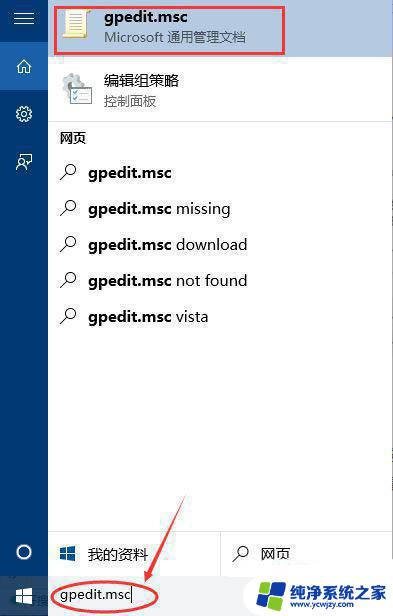
3、在组策略编辑器中依次进入“计算机配置>Windows设置>安全设置>本地策略>安全选项”。
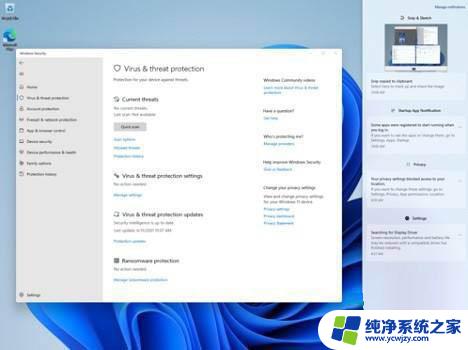
4、进入安全选项后双击右侧的“管理员账户状态”。
5、在管理员账户状态中,勾选“以启用”,再点击下方“确定”保存即可获得管理员权限。
解决方法二:
1、击开始菜单,选择“设置”。
2、在设置窗口中,打开“帐户”。
3、进入帐户窗口后,切换至“家庭和其他用户”项。点击其他用户下的本地帐户→更改帐户类型。
4、最后将本地帐户设置为管理员并确定生效即可。
以上就是win11账户是管理员还提示需要权限怎么办的全部内容,有遇到相同问题的用户可参考本文中介绍的步骤来进行修复,希望能够对大家有所帮助。